Den Rektware ransomware er en ny virus trussel, der er ved at blive udviklet af en en ukendt hacker eller kriminel kollektiv. I modsætning til andre ransomware det vil tilføje et vilkårligt navngivne udvidelse til offeret filer. Vi formoder, at fremtidige opdateringer vil bringe flere funktioner til tonerne.
Vores artikel giver et overblik over de virus operationer, og det kan også være nyttigt i forsøget på at fjerne virus.

Trussel Summary
| Navn | Rektware ransomware |
| Type | Ransomware, Cryptovirus |
| Kort beskrivelse | Den ransomware krypterer filer ved at placere krypteret udvidelse på din computer og kræver en løsesum, der skal betales til angiveligt inddrive dem. |
| Symptomer | Den ransomware vil kryptere dine filer og efterlade en løsesum notat med betalingsinstrukser. |
| Distributionsmetode | Spam e-mails, Vedhæftede filer |
| Værktøj Detection |
Se, om dit system er blevet påvirket af malware
Hent
Værktøj til fjernelse af malware
|
Brugererfaring | Tilmeld dig vores forum at diskutere Rektware ransomware. |
| Data Recovery Tool | Windows Data Recovery af Stellar Phoenix Varsel! Dette produkt scanner dine drev sektorer til at gendanne mistede filer, og det kan ikke komme sig 100% af de krypterede filer, men kun få af dem, afhængigt af situationen og uanset om du har omformateret drevet. |

Rektware Ransomware - Distribution Taktik
Den Rektware ransomware er en nyopdaget cryptovirus der synes at være i øjeblikket er i udvikling. Der er et relativt lavt antal tilfangetagne prøver, som betyder, at hackere eller kriminelle kollektiv bag har stadig ikke gennemført en storstilet angreb kampagne. Det giver dem mulighed for at vælge en af de populære metoder eller bruge flere dem på samme tid.
En af de vigtigste taktik er koordineringen af SPAM phishing kampagner dette mål at tvinge brugerne til at tro, at de har modtaget en legitim meddelelse fra en internetudbyder, som de bruger eller et velkendt sted. De mest effektive scam beskeder er dem, der har evnen til direkte føre til virusinfektioner - ved direkte at vedhæfte filerne til de budskaber eller forbinde dem i meddelelsens indhold.
Hackerne bag virus kan også konstruere falske download-portaler udgive kreditor downloade destinationssider og software websteder. En yderligere strategi er upload af malware filer til fildeling netværk, den mest populære er BitTorrent. Det bruges til at sprede både legitimt og pirat indhold. Disse tre fremgangsmåder er de mest almindelige til spredning inficerede payload luftfartsselskaber:
- Software Installers - Hackerne kan konstruere inficerede software installatører af populære slutbrugerapplikationer. De vælger typisk kreativitet suiter, produktivitetsløsninger og systemværktøjer. Når installationsfilerne udføres dette vil også føre til en Rektware ransomware infektion.
- inficerede dokumenter - kan oprettes Makro-inficerede filer tager formerne for mange af de dokumenter, såsom præsentationer, rige tekstdokumenter, databaser og regneark. Når de er åbnet en prompt meddelelse vises beder ofrene for at aktivere de indbyggede scripts. Når dette er gjort virus infektion vil følge.
Store distributionskampagner kan undertiden gøre brug af malware udvidelser der er lavet til de mest populære webbrowsere. De er uploadet til de relevante arkiver og gøre brug af udførlige beskrivelser lovende tilføjelse af nye funktioner eller forbedring af allerede eksisterende. I mange tilfælde falske udvikleroplysninger og brugeranmeldelser kan bruges til at tvinge brugerne til at downloade dem. Når det er installeret de vil ændre standardindstillingerne for at omdirigere brugere til en hacker-kontrolleret side - de foretagne ændringer vil blive anvendt til startsiden, søgemaskine og nye faner side. Når disse er udført af ransomware vil blive leveret til værten systemet.

Rektware Ransomware - dybtgående analyse
Det optagne Rektware ransomware synes at være i øjeblikket under udvikling. Rapporterne viser, at en modulær ramme bliver brugt som tillader udviklere at tilpasse stammerne ifølge målene. Vi forventer, at den typiske adfærd mønster vil blive indledt i senere versioner. Som sådan angrebene vil begynde at lancere data høst modul. Det vil kapre data, der kan bruges til at eksponere ofrets identitet - deres navn, adresse, telefonnummer, placering, interesser og gemte kontooplysninger.
Dens anden anvendelse er at tage oplysninger, der kan bruges til at optimere angrebene. En anden teknik, der kan anvendes af motoren er en samling af systemets data. Størstedelen af det bruges til at optimere angreb forekomster ved at generere en rapport over de installerede hardwarekomponenter, brugerindstillinger og operativsystemets målinger.
De indsamlede data kan også anvendes af et andet modul kaldet stealth beskyttelse som bruger en signatur-baserede scanning for at lede efter tegn på sikkerhedssoftware, firewalls, debug miljøer eller virtuelle maskiner værter. Deres realtid motorer vil blive deaktiveret eller fjernes helt. Dette vil så tillade virus motor til at overtage kontrollen med hele systemet gør det muligt at tilslutte op til system processer og opnå administrative rettigheder.
En fælles aktion vil være at fortsætte med installation af ondsindede motor som en vedvarende trussel. Det betyder, at den ondsindede motor vil blive startet, så snart computeren er tændt. Andre tjenester og bruger-installerede programmer kan være deaktiveret for at give mulighed for at virus kan udføre alle sine kommandoer uden eventuelle problemer. Dette igen er forbundet med et andet trin i infektionsprocessen - den Windows Registry Ændringer. De kan begge manipulere de eksisterende værdier og skabe nye for selve ransomware. Ændringer tjenester og applikationer kan gengive visse funktioner ikke-arbejdende. Ændringer i operativsystemet kan føre til alvorlige problemer med ydeevnen.
For at gøre opsving vanskeligere at Rektware ransomware kan slette system filer såsom System Restore Points og Shadow Volume Kopier. Deres effektive opsving er muligt med en data recovery program, Se vores anvisninger for mere information.
I visse tilfælde Rektware ransomware kan føre til installation af en Trojan-modul. Den typiske adfærd er at skabe en sikker forbindelse til hacker-kontrollerede server defineret i viruskoden. Denne handling gør det muligt for operatørerne at overtage kontrollen med inficerede værter, kapre brugerens filer eller udspionere brugerne i realtid. Denne forbindelse kan også misbruges til at inficere computere med andre virus.
Som vi har konstateret, at et modulært motor er den base, der bruges af virus, vi tror på, at hackerne bag det kan tilbyde skræddersyede versioner på de underjordiske markeder. Det betyder, at der forventes fremtidige versioner at have flere funktioner og forskellige operatører. Målgruppen kan ændres i henhold til deres anvisninger.

Rektware Ransomware - Kryptering Proces
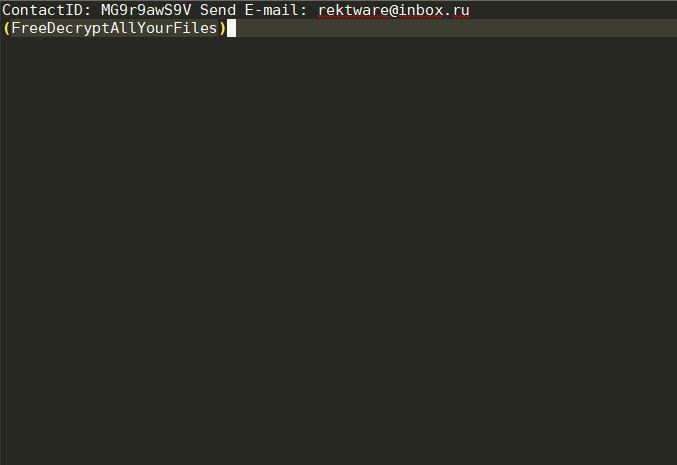
Den Rektware ransomware motor vil lancere den relevante krypteringsalgoritme, når alle tidligere skridt er fuldført.
Modulet vil bruge en stærk algoritme, som wil proces brugerdata opført i viruskoden. En typisk liste vil handle mod følgende typer data:
- Arkiv
- Backups
- Databaser
- Billeder
- Videoer
- Musik
I modsætning til andre populære ransomware det vil tildele en tilfældig forlængelse til filerne. Den kan genereres fra strengene ekstraheret ved dataindsamlingsmodulet der til sidst fører til skabelse af en unik bruger-ID (UUID). Ethvert individ fil vil blive nummereret med en numerisk værdi. Efter afslutningen af ransomware og ved visning af de enkelte filer en prompt meddelelse vises. Det vil læse følgende meddelelse:
ContactID: MG9r9awS9V Send E-mail: rektware@inbox.ru
(FreeDecryptAllYourFiles)
Instruktionerne kan også placeres i en hvilken som helst ransomware instruktioner fil som bestilt.

Fjern Rektware Ransomware og gendannelse krypterede filer
Hvis din computer-system fik inficeret med Rektware ransomware virus, du skal have lidt erfaring med at fjerne malware. Du bør slippe af med denne ransomware så hurtigt som muligt, før det kan få mulighed for at sprede sig yderligere og inficere andre computere. Du bør fjerne ransomware og følg trin-for-trin instruktioner guide nedenfor.
Note! Dit computersystem kan blive påvirket af Rektware ransomware og andre trusler.
Scan din pc med SpyHunter
SpyHunter er en kraftfuld malware fjernelse værktøj designet til at hjælpe brugerne med dybdegående systemets sikkerhed analyse, detektering og fjernelse af Rektware ransomware.
Husk, at SpyHunter scanner er kun for malware afsløring. Hvis SpyHunter registrerer malware på din pc, du bliver nødt til at købe SpyHunter har malware fjernelse værktøj til at fjerne malware trusler. Læs vores SpyHunter 5 bedømmelse. Klik på de tilsvarende links til at kontrollere SpyHunter s EULA, Fortrolighedspolitik og Kriterier trusselsvurdering.
At fjerne Rektware ransomware følge disse trin:
Brug SpyHunter at scanne for malware og uønskede programmer
- Trin 1
- Trin 2
- Trin 3
- Trin 4
- Trin 5
Trin 1: Scan efter Rektware ransomware med SpyHunter Anti-Malware Tool



Automatisk fjernelse af ransomware - Videoguide
Trin 2: Uninstall Rektware ransomware and related malware from Windows
Her er en metode i nogle få nemme trin, der bør være i stand til at afinstallere de fleste programmer. Uanset om du bruger Windows 10, 8, 7, Vista eller XP, disse skridt vil få arbejdet gjort. At trække det program eller dets mappe til papirkurven kan være en meget dårlig beslutning. Hvis du gør det, stumper og stykker af programmet er efterladt, og det kan føre til ustabile arbejde på din PC, fejl med filtypen foreninger og andre ubehagelige aktiviteter. Den rigtige måde at få et program fra din computer er at afinstallere det. For at gøre dette:


 Følg instruktionerne ovenfor, og du vil med succes slette de fleste uønskede og ondsindede programmer.
Følg instruktionerne ovenfor, og du vil med succes slette de fleste uønskede og ondsindede programmer.
Trin 3: Rens eventuelle registre, oprettet af Rektware ransomware på din computer.
De normalt målrettede registre af Windows-maskiner er følgende:
- HKEY_LOCAL_MACHINE Software Microsoft Windows CurrentVersion Run
- HKEY_CURRENT_USER Software Microsoft Windows CurrentVersion Run
- HKEY_LOCAL_MACHINE Software Microsoft Windows CurrentVersion RunOnce
- HKEY_CURRENT_USER Software Microsoft Windows CurrentVersion RunOnce
Du kan få adgang til dem ved at åbne Windows Registry Editor og slette eventuelle værdier, oprettet af Rektware ransomware der. Dette kan ske ved at følge trinene nedenunder:


 Tip: For at finde en virus-skabt værdi, du kan højreklikke på det og klikke "Modificere" at se, hvilken fil det er indstillet til at køre. Hvis dette er virus fil placering, fjerne værdien.
Tip: For at finde en virus-skabt værdi, du kan højreklikke på det og klikke "Modificere" at se, hvilken fil det er indstillet til at køre. Hvis dette er virus fil placering, fjerne værdien.
Inden start "Trin 4", be om boot tilbage til normal tilstand, hvis du er i øjeblikket i fejlsikret tilstand.
Dette vil gøre det muligt for dig at installere og brug SpyHunter 5 succesfuld.
Trin 4: Start din pc i fejlsikret tilstand for at isolere og fjerne Rektware ransomware





Trin 5: Prøv at gendanne filer krypteret med Rektware ransomware.
Metode 1: Brug STOP Decrypter af Emsisoft.
Ikke alle varianter af denne ransomware kan dekrypteres gratis, men vi har tilføjet den decryptor bruges af forskere, der ofte opdateret med de varianter, der i sidste ende blive dekrypteret. Du kan prøve og dekryptere dine filer ved hjælp nedenstående vejledning, men hvis de ikke arbejde, så desværre din variant af ransomware virus er ikke dekrypteres.
Følg instruktionerne nedenfor for at bruge Emsisoft Decrypter og dekryptere dine filer gratis. Du kan downloade Emsisoft dekryptering værktøj knyttet her og derefter følge trinene nedenfor tilvejebragte:
1 Højreklik på Decrypter og klik på Kør som administrator som vist nedenfor:

2. Enig med licensbetingelserne:

3. Klik på "Tilføj mappe" og derefter tilføje de mapper, hvor du ønsker filerne dekrypteret som vist nedenunder:

4. Klik på "Dekryptér" og vente på dine filer, der skal afkodes.

Note: Kredit til decryptor går til Emsisoft forskere, der har gjort det gennembrud med denne virus.
Metode 2: Brug datagendannelsessoftware
Ransomware infektioner og Rektware ransomware formål at kryptere dine filer ved hjælp af en krypteringsalgoritme, som kan være meget svært at dekryptere. Det er derfor, vi har foreslået en data recovery metode, der kan hjælpe dig med at gå rundt direkte dekryptering og forsøge at gendanne dine filer. Husk, at denne metode ikke kan være 100% effektiv, men kan også hjælpe dig lidt eller meget i forskellige situationer.
Du skal blot klikke på linket og på hjemmesidens menuer øverst, vælge data Recovery - Guiden til gendannelse af data til Windows eller Mac (afhængigt af dit operativsystem), og download og kør derefter værktøjet.
Rektware ransomware-FAQ
What is Rektware ransomware Ransomware?
Rektware ransomware er en ransomware infektion - den ondsindede software, der lydløst kommer ind på din computer og blokerer enten adgang til selve computeren eller krypterer dine filer.
Mange ransomware-vira bruger sofistikerede krypteringsalgoritmer til at gøre dine filer utilgængelige. Målet med ransomware-infektioner er at kræve, at du betaler en løsepenge-betaling for at få adgang til dine filer tilbage.
What Does Rektware ransomware Ransomware Do?
Ransomware er generelt en ondsindet software der er designet for at blokere adgangen til din computer eller filer indtil en løsesum er betalt.
Ransomware-virus kan også beskadige dit system, korrupte data og slette filer, resulterer i permanent tab af vigtige filer.
How Does Rektware ransomware Infect?
Via flere måder.Rektware ransomware Ransomware inficerer computere ved at blive sendt via phishing-e-mails, indeholder virus vedhæftning. Denne vedhæftning maskeres normalt som et vigtigt dokument, lignende En faktura, bankdokument eller endda en flybillet og det ser meget overbevisende ud for brugerne.
Another way you may become a victim of Rektware ransomware is if you download et falsk installationsprogram, crack eller patch fra et websted med lavt omdømme eller hvis du klikker på et viruslink. Mange brugere rapporterer at få en ransomware-infektion ved at downloade torrents.
How to Open .Rektware ransomware files?
Du can't uden en dekryptering. På dette tidspunkt, den .Rektware ransomware filer er krypteret. Du kan kun åbne dem, når de er dekrypteret ved hjælp af en specifik dekrypteringsnøgle til den bestemte algoritme.
Hvad skal man gøre, hvis en dekryptering ikke virker?
Gå ikke i panik, og sikkerhedskopiere filerne. Hvis en dekrypter ikke dekrypterede din .Rektware ransomware filer med succes, så fortvivl ikke, fordi denne virus stadig er ny.
Kan jeg gendanne ".Rektware ransomware" Filer?
Ja, undertiden kan filer gendannes. Vi har foreslået flere filgendannelsesmetoder det kunne fungere, hvis du vil gendanne .Rektware ransomware filer.
Disse metoder er på ingen måde 100% garanteret, at du vil være i stand til at få dine filer tilbage. Men hvis du har en sikkerhedskopi, dine chancer for succes er meget større.
How To Get Rid of Rektware ransomware Virus?
Den sikreste måde og den mest effektive til fjernelse af denne ransomware-infektion er brugen a professionelt anti-malware program.
Det vil scanne efter og finde Rektware ransomware ransomware og derefter fjerne det uden at forårsage yderligere skade på dine vigtige .Rektware ransomware filer.
Kan jeg rapportere Ransomware til myndigheder?
Hvis din computer blev inficeret med en ransomware-infektion, du kan rapportere det til de lokale politiafdelinger. Det kan hjælpe myndigheder overalt i verden med at spore og bestemme gerningsmændene bag den virus, der har inficeret din computer.
Nedenfor, Vi har udarbejdet en liste med offentlige websteder, hvor du kan indgive en rapport, hvis du er offer for en cyberkriminalitet:
Cybersikkerhedsmyndigheder, ansvarlig for håndtering af ransomware-angrebsrapporter i forskellige regioner over hele verden:
Tyskland - Officiel portal for det tyske politi
Forenede Stater - IC3 Internet Crime Complaint Center
Storbritannien - Action svig politi
Frankrig - Indenrigsministeriet
Italien - Statens politi
Spanien - Nationalt politi
Holland - Retshåndhævelse
Polen - Politi
Portugal - Justitspolitiet
Grækenland - Enhed om cyberkriminalitet (Hellenske politi)
Indien - Mumbai-politiet - CyberCrime-undersøgelsescelle
Australien - Australsk High Tech Crime Center
Rapporter kan besvares inden for forskellige tidsrammer, afhængigt af dine lokale myndigheder.
Kan du stoppe Ransomware i at kryptere dine filer?
Ja, du kan forhindre ransomware. Den bedste måde at gøre dette på er at sikre, at dit computersystem er opdateret med de nyeste sikkerhedsrettelser, bruge et velrenommeret anti-malware program og firewall, sikkerhedskopiere dine vigtige filer ofte, og undgå at klikke videre ondsindede links eller downloade ukendte filer.
Can Rektware ransomware Ransomware Steal Your Data?
Ja, i de fleste tilfælde ransomware vil stjæle dine oplysninger. It is a form of malware that steals data from a user's computer, krypterer det, og kræver derefter en løsesum for at dekryptere den.
I mange tilfælde, den malware forfattere eller angribere vil true med at slette data eller udgive det online medmindre løsesummen er betalt.
Kan Ransomware inficere WiFi?
Ja, ransomware kan inficere WiFi-netværk, da ondsindede aktører kan bruge det til at få kontrol over netværket, stjæle fortrolige data, og låse brugere ud. Hvis et ransomware-angreb lykkes, det kan føre til tab af service og/eller data, og i nogle tilfælde, økonomiske tab.
Skal jeg betale Ransomware?
Nej, du bør ikke betale ransomware-afpressere. At betale dem opmuntrer kun kriminelle og garanterer ikke, at filerne eller dataene bliver gendannet. Den bedre tilgang er at have en sikker backup af vigtige data og være opmærksom på sikkerheden i første omgang.
What Happens If I Don't Pay Ransom?
If you don't pay the ransom, hackerne kan stadig have adgang til din computer, data, eller filer og kan fortsætte med at true med at afsløre eller slette dem, eller endda bruge dem til at begå cyberkriminalitet. I nogle tilfælde, de kan endda fortsætte med at kræve yderligere løsepengebetalinger.
Kan et Ransomware-angreb opdages?
Ja, ransomware kan detekteres. Anti-malware-software og andre avancerede sikkerhedsværktøjer kan opdage ransomware og advare brugeren når det er til stede på en maskine.
Det er vigtigt at holde sig ajour med de seneste sikkerhedsforanstaltninger og at holde sikkerhedssoftware opdateret for at sikre, at ransomware kan opdages og forhindres.
Bliver ransomware-kriminelle fanget?
Ja, ransomware-kriminelle bliver fanget. Retshåndhævende myndigheder, såsom FBI, Interpol og andre har haft succes med at opspore og retsforfølge ransomware-kriminelle i USA og andre lande. I takt med at ransomware-trusler fortsætter med at stige, det samme gør håndhævelsesaktiviteten.
About the Rektware ransomware Research
Indholdet udgiver vi på SensorsTechForum.com, this Rektware ransomware how-to removal guide included, er resultatet af omfattende forskning, hårdt arbejde og vores teams hengivenhed til at hjælpe dig med at fjerne den specifikke malware og gendanne dine krypterede filer.
Hvordan udførte vi undersøgelsen af denne ransomware?
Vores forskning er baseret på en uafhængig undersøgelse. Vi er i kontakt med uafhængige sikkerhedsforskere, og som sådan, vi modtager daglige opdateringer om de seneste malware- og ransomware-definitioner.
Endvidere, the research behind the Rektware ransomware ransomware threat is backed with VirusTotal og NoMoreRansom projekt.
For bedre at forstå ransomware-truslen, Se venligst følgende artikler, som giver kyndige detaljer.
Som et sted, der siden har været dedikeret til at levere gratis fjernelsesinstruktioner for ransomware og malware 2014, SensorsTechForum's anbefaling er at Vær kun opmærksom på pålidelige kilder.
Sådan genkendes pålidelige kilder:
- Kontroller altid "Om os" hjemmeside.
- Profil af indholdsskaberen.
- Sørg for, at rigtige mennesker er bag webstedet og ikke falske navne og profiler.
- Bekræft Facebook, LinkedIn og Twitter personlige profiler.


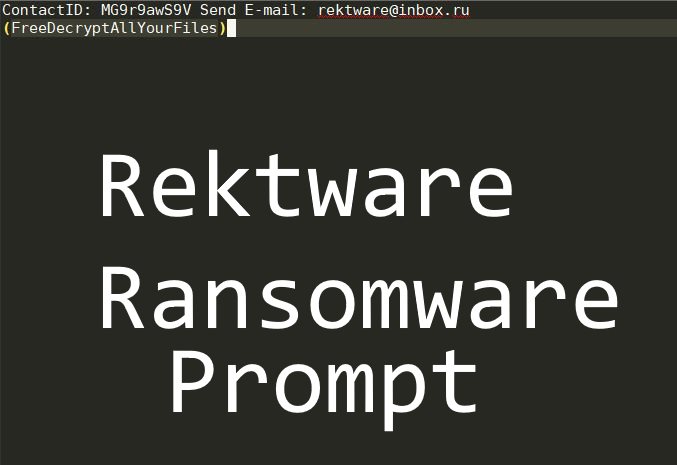
 1. I Windows XP, Vista og 7.
1. I Windows XP, Vista og 7. 2. For Windows 8, 8.1 og 10.
2. For Windows 8, 8.1 og 10. oplysningerne Fix registreringsdatabasen skabt af malware og PUP på din pc.
oplysningerne Fix registreringsdatabasen skabt af malware og PUP på din pc.













 1. Installer SpyHunter at scanne efter Rektware ransomware og fjerne dem.
1. Installer SpyHunter at scanne efter Rektware ransomware og fjerne dem.


